| 한줄 요약 | 캠페인 페이지 방문자 수, 페이지 공유 수, 사업 신청자 수를 확인할 수 있는 기능을 설명합니다. |
|---|
차트 기능 설명
사업 모집 과정에서 캠페인 페이지 방문자, 링크 공유, 사업 참여 신청을 함께 볼 수 있는 차트 기능에 대한 설명입니다.
관련 페이지: [캠페인 관리하기의 방문자 분석] -차트
1. 차트는 어떻게 활용하나요?
원하는 구간(기간)에 대한 페이지 방문자, 링크 공유, 사업 신청 횟수를 파악할 때 활용합니다.
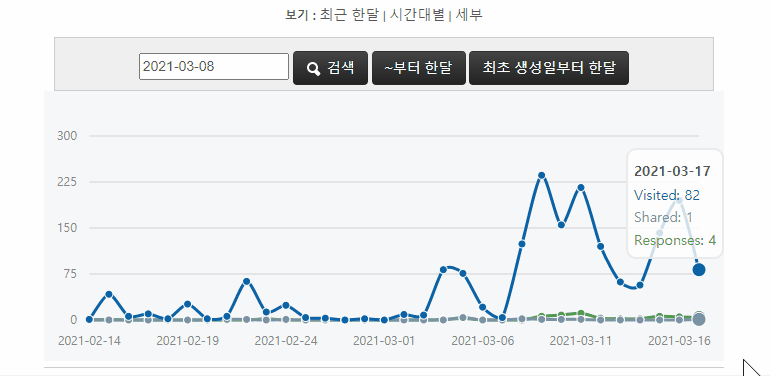
[예시 이미지 : 차트 예시]
1) Visited : 해당 날짜(시간)의 방문자 수
2) Shared : 해당 날짜(시간)의 SNS 공유 수 (Facebook, 트위터, 카카오톡 등)
3) Responses : 해당 날짜(시간)의 응답 수, 공고에 지원한 수
1. 최근 한달 : 기본 설정으로 최근 한 달간의 기록을 보여줍니다.
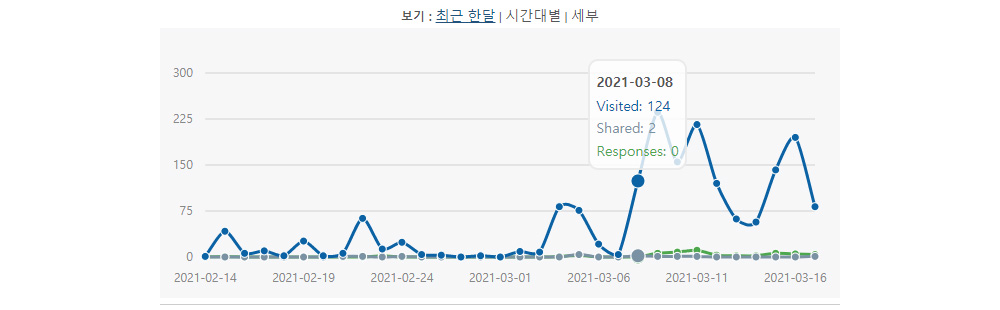
[예시 이미지 : 최근 한달 차트]
2. 시간대별 : 해당 공고 전체 기간 내의 1시부터 24시까지 시간 별 접속자, 공유 횟수, 지원 횟수를 보여줍니다.
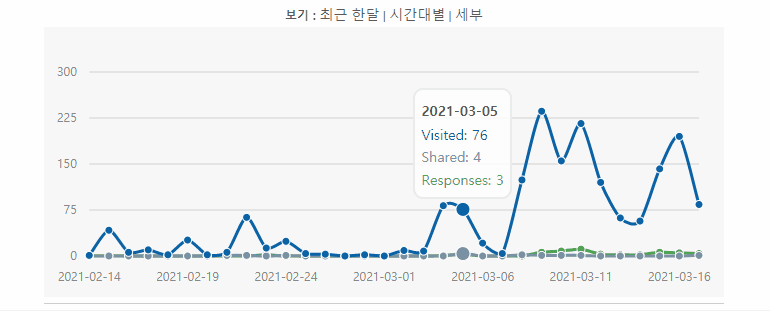
[예시 이미지 : 시간대별 차트]
3. 세부 : 설정한 기간의 해당 사이트의 접속자 수, 공유 수, 지원 수를 보여줍니다.
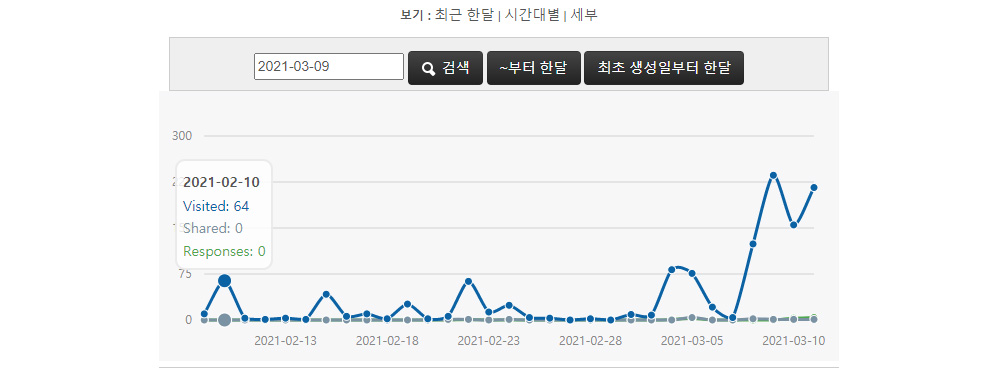
[예시 이미지 : 세부 기간 차트]
- 특정 날짜 검색 : 특정 날짜의 0시부터 24시까지 하루 동안의 기록을 보여줍니다.
- 특정 날짜로부터의 한 달 : 특정 날짜로부터 한 달간의 기록을 보여줍니다.
- 최초 생성일부터 한 달 : 최초 생성일로부터 한 달간의 기록을 보여줍니다.
관련 도움말
혹시 추가적인 도움말이 필요하신가요? help@treeple.net으로 문의 메일을 보내주세요.
비회원 접수
비회원 접수를 진행하는 방법을 알아봐요!
|
기관 접수와 기관 등록 기능
페이지를 생성하는 개요 단계에서 ‘기관접수’로 설정 시, 접수방법과 기관 등록에 대해 설명합니다.
|
접수 항목을 구성하는 항목의 종류
접수 항목 구성 시, 선택할 수 있는 총 13가지의 항목 종류와 활용법을 설명합니다.
|
홈페이지 방문자 일별분석 기능
캠페인 페이지 방문자 정보 확인 시, 날짜 별로 확인할 수 있는 일별분석 기능을 설명합니다.
|
홈페이지를 통한 지원자의 문의 기능
지원사업 전용 홈페이지를 통해 지원자가 직접 문의하는 기능과 문의 내용을 확인하고 답변하는 방법을 설명합니다.
|
캠페인 주요 이벤트 관리 기능
캠페인 페이지 방문자 정보 확인 시, 주요 이벤트를 기록, 관리하는 기능을 설명합니다.
|
캠페인 방문자 정보 차트 확인 기능
캠페인 페이지 방문자 수, 페이지 공유 수, 사업 신청자 수를 확인할 수 있는 기능을 설명합니다.
|
팀 페이지(소속 기관) 기능
팀페이지(소속 기관) 기능을 활용, 관리하는 방법을 설명합니다.
|
지원사업 전용 홈페이지(캠페인) 공동 관리자 등록 기능
캠페인 생성의 활성화 단계에서 팀원추가를 통해 공동 관리자를 설정하는 방법을 설명합니다.
|